Ako opraviť chybu zálohovania 0x80070013 (09.05.25)
Skôr alebo neskôr zlyhá pevný disk vášho počítača z dôvodu napadnutia škodlivým softvérom, poškodených údajov alebo zlyhania hardvéru. Často nejde o to, či, ale kedy. Najlepším spôsobom, ako sa na túto prípadnosť pripraviť, je zálohovanie súborov.
Vytvorenie zálohy dôležitých súborov je neoddeliteľnou súčasťou plánu obnovy počítača. Ak dôjde k neočakávaným chybám alebo nehodám, musíte sa aspoň o niečo postarať a nemusíte sa obávať straty dôležitých súborov.
Existuje mnoho spôsobov, ako vytvoriť zálohu v systéme Windows. Súbory môžete buď ručne skopírovať a prilepiť na záložnú jednotku, alebo môžete použiť ľahko zabudovaný systém zálohovania systému Windows. Windows 10 je vybavený nástrojom na systémový obraz, ktorý vám umožní vytvoriť zálohu systémového obrazu obsahujúceho všetko, čo je v počítači, vrátane inštalácie, nastavení, súborov a aplikácií WIndows. Zálohu obrazu systému potom môžete uložiť na externú jednotku, ktorú môžete ľahko odpojiť a uložiť na bezpečnom mieste.
Niekoľko používateľov systému Windows 10 však nedávno nahlásilo chybu 0x80070013 pri spustení zálohovania na USB a iných externých jednotkách.
Tip pre profesionála: Vyhľadajte vo svojom počítači problémy s výkonom, nevyžiadané súbory, škodlivé aplikácie a bezpečnostné hrozby.
ktoré môžu spôsobiť problémy so systémom alebo spomaliť výkon.
Špeciálna ponuka. O aplikácii Outbyte, pokyny na odinštalovanie, EULA, pravidlá ochrany súkromia.
V tomto článku sa dozviete, čo je kód chyby zálohy 0x80070013 a ako ju môžete opraviť.
Čo je chyba zálohy 0x80070013?0x80070013 je chybový kód, ktorý súvisí s povoleniami jednotky. Chyba zálohy 0x80070013 znamená, že jednotka je chránená proti zápisu a nemôžete na ňu zapisovať nové údaje. Aby ste mohli kopírovať nové údaje na svoj externý disk, musíte mať úplné oprávnenie.
Nedávno niekoľko používateľov systému Windows 10 nahlásilo chybu 0x80070013 pri zálohovaní po inovácii na Windows 10. októbra 2018, aktualizácia 1809. Jeden používateľ sa pokúsil nastaviť týždenné zálohovanie, ale pokrok sa zastavil na 97% a nikdy nebol dokončený. Správca úloh ukázal 0% využitie procesora a keď zastavil proces zálohovania, vyskočil chybový kód 0x80070013. Po skontrolovaní všetkých povolení a nastavení zabezpečenia používateľ potvrdil, že mal údajne úplný prístup k jednotke.
Iný používateľ sa pokúsil ručne skopírovať súbory na jednotku, ktorú používal na zálohovanie, a zistil, že jednotka tiež nemal žiadne problémy s povolením, pretože doň mohol kopírovať nové údaje.
Ako opraviť chybu 0x80070013Prvá vec, ktorú musíte urobiť, keď sa zobrazí kód chyby zálohy 0x80070013, je skontrolovať, či máte opravte práva na jednotke, ktorú sa pokúšate použiť na zálohovanie. Postup:
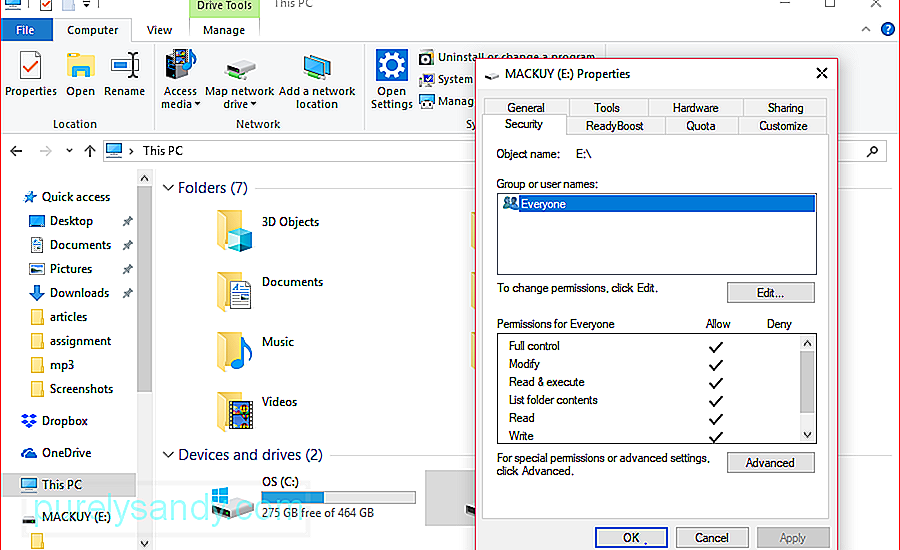
Ak sa zdá, že s povolením vašej jednotky nie je problém, môžete chybu 0x80070013 opraviť pomocou nasledujúcich metód.
Odstráňte atribút jednotky iba na čítanie.Záloha 0x80070013 sa vyskytuje pretože váš systém číta disk ako chránený proti zápisu. Ak chcete vypnúť funkciu disku iba na čítanie, postupujte takto:
Musíte byť prihlásení ako správca, aby ste mohli prevziať vlastníctvo alebo zmeniť povolenia pre priečinky a disky.
Postup:
Jedným z možných dôvodov, prečo sa vyskytujú chyby zálohovania 0x80070013, je existencia poškodených súborov. Aby ste zabránili narušeniu poškodených súborov vo vašich procesoch, je dôležité zbaviť sa všetkých nepotrebných súborov v počítači. Ich ručné mazanie je vyčerpávajúce a zdĺhavé, takže použitie aplikácie ako Outbyte PC Repair je praktickejšie. Tento nástroj nielenže vyčistí váš počítač, ale dokáže tiež optimalizovať pamäť RAM a zvýšiť tak rýchlosť a výkon.
Naformátujte disk.Ak nič iné nefunguje, zostáva iba naformátovanie disku. Uistite sa, že máte na externom disku kópiu všetkých súborov, aby ste zabránili strate údajov.
Postupujte podľa týchto pokynov na bezpečné naformátovanie disku:
Zálohovanie je zásadné v každom procese obnovy údajov. Dúfame, že táto príručka vám pomôže pri riešení chyby 0x80070013, aby ste mohli úspešne vytvoriť zálohu.
YouTube Video: Ako opraviť chybu zálohovania 0x80070013
09, 2025

